AutoCADのデータをチェックするために、役立つViewerがないか探している方も多いでしょう。また、簡単なチェックだけが目的であるため、無料の製品をお探しの方もいるはずです。
そこでこの記事では、AutoCADに使える無料Viewerや、代用できるフリーソフトをわかりやすくまとめました。ソフトのダウンロード方法も解説しているので、ぜひ参考にしてみてください。
AutoCADのViewerに必要な条件
AutoCADのViewerとしてなくてはならないのが、AutoCADの拡張子を読み込めるのかという条件です。まずはViewer導入の事前知識として、AutoCADに使われている主な拡張子をわかりやすく解説します。
DWGをインポートできる
まずViewerには、AutoCADを含むAutodesk製品で共通の図面ファイル形式「DWG」の読み込みが必須です。AutoCADの一般的な保存拡張子であり、土木・建築・機械といった業界の納品データとしても広く活用されています。
またDWGのデータは、2DCAD・3DCADだけでなく、BIMにも活用されているのが特徴です。AutoCADのViewerを探す際には、必ずDWGをインポートできるのか確認しておきましょう。
DXFをインポートできる
AutoCADのViewerをお求めなら、Autodeskが提供しているデータ形式「DXF」を読み込みできる製品を選ぶことも大切です。DXFは、Autodesk製品のみならず、さまざまなCADソフトに対応できるように開発されています。
AutoCADから外部メーカーのCADソフトに送信する際には、DXFに変換するケースもあるので、DXFをインポートできるViewerのほうが何かと便利です。
AutoCADの無料Viewer一覧
AutoCADのデータを閲覧・チェックできる無料のViewerをお探しなら、Autodesk公式から提供されている製品を活用するのが便利です。参考として3つ、AutoCADのViewerをまとめました。
DWG TrueView
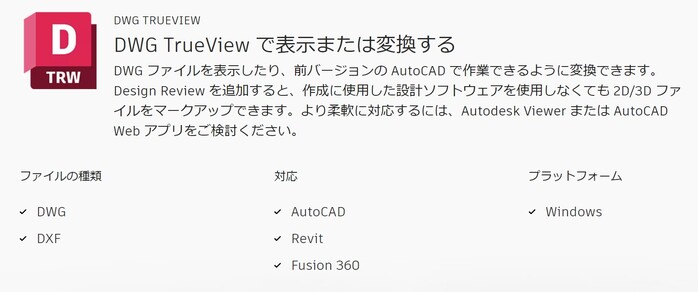
DWG TrueViewは、AutoCADといったCADソフトで作成された「DWG」「DXF」のデータを閲覧、マークアップできる無料のViewerソフトです。
Autodesk公式サイトから無料でダウンロードでき、お金をかけずにDWG・DXFのファイルを開けます。ちなみにDWG TrueViewを利用できるのは、Windows版のみです。Mac版には対応していないので注意してください。
AutoCAD Web

AutoCAD Webは、AutoCADの製品を契約したユーザー限定で提供されているViewerソフトです。
Webを通じてAutoCADのDWGデータを閲覧できる(DXFは不可)ため、ソフトウェアのインストールが必要ありません。また、一部機能に作図ツールが導入されているため、簡単な設計検討にも利用できます。
30日間の無料体験版も提供されているため、非契約者の短期利用にも活用できるViewerソフトです。
Autodesk Viewer
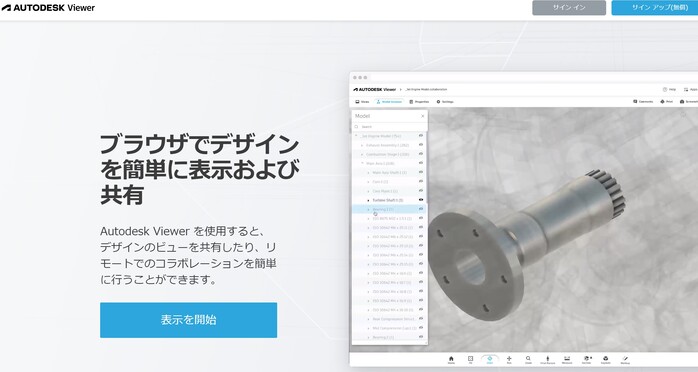
Autodesk Viewerは、Webブラウザ上で手軽にDWG・DXFのデータを閲覧できるViewerソフトです。他にも、Revitのオリジナルデータ形式「RVT」や3Dデータの「STL」など、豊富な拡張子の閲覧に対応しています。
また、フィードバック機能も充実しており、ハイライトやコメントを記載できるのが特徴です。インターネット環境があればパソコン・スマホからアクセスできるので、屋外利用をしたい人にもおすすめします。
また、AutoCAD自体を無料利用したい方もいるでしょう。無料利用の方法を以下の記事で紹介しているので、ぜひ参考にしてみてください。
AutoCADのViewerに使える外部フリーソフト
AutoCADのViewerとしてだけでなく、図面作成や検討にも活用したい方も多いでしょう。
しかし、Autodesk製品は有料契約でなければ、基本機能を利用できません。
そこでおすすめなのが、DWG・DXFの拡張子に対応した無料のCADソフトの導入です。
参考に、Viewerそして作図に使えるフリーソフトを3製品まとめました。
Jw_cad
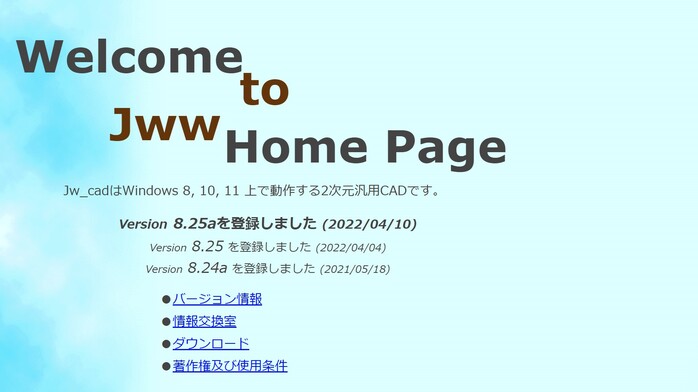
Jw_cadは、オープンソースとして無料で提供されている2DCADソフトです。
DXFのデータ形式で図面をインポートできます。
また、豊富な作図ソフトが揃っていることもあり、一般的な業務で活用されているのもJw_cadの特徴です。Viewerソフトとしても役立つため、導入しておいて損はありません。
| Jw_cadの特徴 | |
| 対応拡張子 | DXF、JWC、JWW、SFC、P21 |
| 主な機能 | 作図、レイヤー設定、日影図作成、天空図作成 |
RootPro CAD Free

RootPro CAD Freeは、Viewerとしての機能のほか、作図、レイヤー設定、イメージデータ読み込みといった機能が搭載された2DCADソフトです。有料版・無料版が提供されており、無料版では、作図以外の機能が数多く制限されています。
また、DWG・DXFのデータを両方インポートできるのが特徴です。
操作手順のマニュアルも用意されているので、初心者から導入しやすいViewerソフトだと言えます。
| RootPro CAD Freeの特徴 | |
| 対応拡張子 | DWG、DXF、JWC、JWW、SFC、P21 |
| 主な機能 | 作図、レイヤー設定、イメージデータの挿入 |
FreeCAD
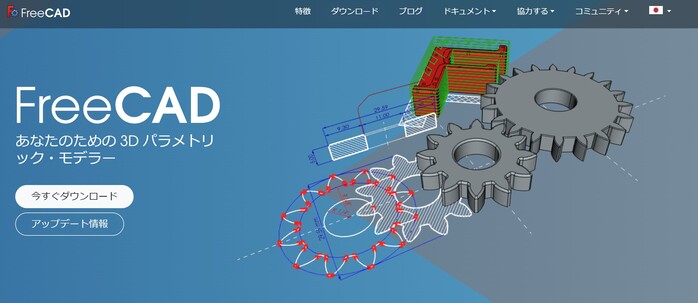
FreeCADは、オープンソースとして無料提供されている3DCADソフトです。
DWG・DXFはもちろん、土木・建築・機械関連のファイル形式を広くサポートしています。
また、FreeCADは、3Dデータの読み込みが可能です。
3DCADのデータを保存したDWG・DXFのインポート、簡単な編集に活用できる無料のViewerソフトだと言えます。
| FreeCADの特徴 | |
| 対応拡張子 | DWG、DXF、3DS、OBJ |
| 主な機能 | 3D作図、レイヤー設定、イメージデータの挿入 |
もし3DCADのフリーソフトをお探しなら、以下の記事もチェックしてみてください。
DWG TrueViewの無料ダウンロード手順
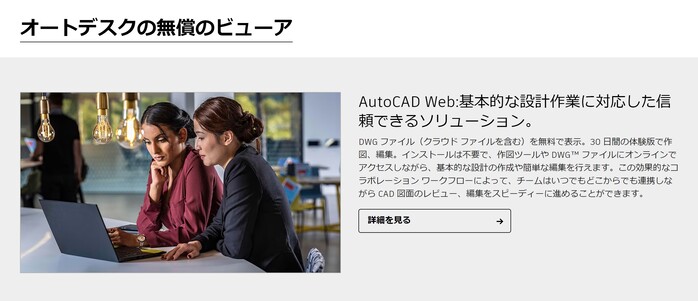
Viewerソフト「DWG TrueView」を無料ダウンロードしたい方向けに、簡単なダウンロード手順を紹介します。
まずAutodesk公式サイトの「メニュー>サポート>ダウンロード>ファイルビューア」を選択し、上にあるオートデスクの無料のビューアというページにアクセスしてください。
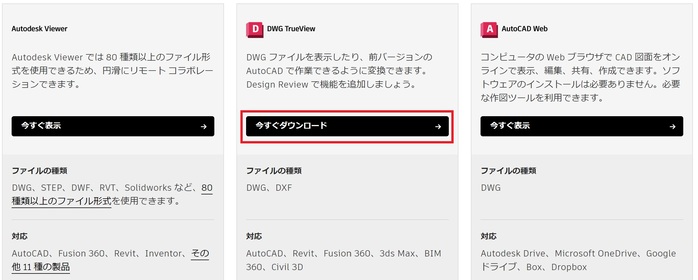
同ページを画面下側までスクロールすると、各種Viewerソフトが一覧表示されています。
その中から「DWG TrueView」を見つけて「今すぐダウンロード」をクリックしましょう。
ダウンロードが完了したら、インストーラーを起動してそのままDWG TrueViewをインストールしてください。契約内容に同意し、インストール先を選択してインストールが完了すれば、すぐにDWG TrueViewを起動できます。
DWG TrueViewを日本語で利用する方法
DWG TrueViewでは日本語専用のViewerが提供されています。
誤って英語版のViewerをダウンロードした場合には、一度アンインストールして、日本語版のViewerを再インストールしてください。
Autodesk Viewerを無料利用する手順
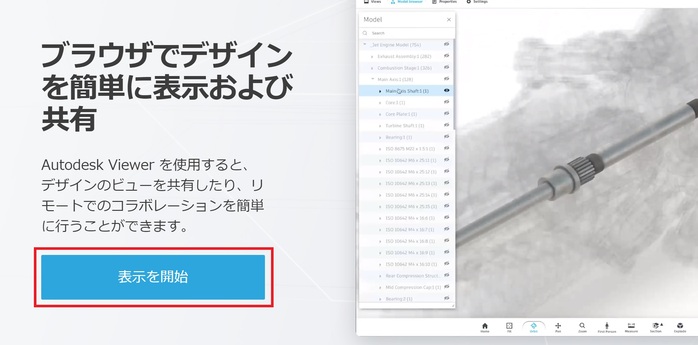
Webブラウザで利用できるViewerソフト「Autodesk Viewer」を無料で利用したい方向けに、簡単な利用手順を紹介します。
- Autodesk公式サイトの「ファイルビューア」のページにアクセスする
- Autodesk Viewerの「今すぐ表示」をクリックする
- 画面上にある「表示を開始」をクリック・タップする
- Autodeskアカウントにログインする(アカウントがない場合は新規作成)
Autodesk Viewerは、Webブラウザ上で簡単に利用できるViewerソフトです。
URLをブックマークしておけば、パソコン・スマホから簡単にアクセスできます。
AutoCADのViewerの活用方法
AutoCADのViewerを導入すれば、有料ソフトを導入する必要なく業務に適用できます。
参考として、Viewerソフトが役立つシーンを整理しました。
社内の図面チェック
AutoCADのViewerは、社内の図面チェックへの活用が可能です。
例えば、社内にAutoCADが1ライセンスしかない場合、上司の図面チェックやマークアップ用にViewerが役立ちます。
ただAutoCADのライセンスを増やすだけだと、費用が増加するでしょう。
一方、Viewerソフトを組み合わせれば、必要最小限の費用だけで設計業務を実施できます。
協力業者とのデータのやり取り
AutoCADのViewerを活用すれば、協力会社との連携を効率化できるのが魅力です。
例えば、自社で実施する作業が図面の指示やチェックだけだとしたら、Viewerがあれば業務を進行できます。設計作業は協力会社、チェック・指示だけ自社で実施するスタイルを確立できるため、AutoCAD導入の必要がありません。
受発注者間のデータ確認
自身が業務発注者であり、受注者が作成した図面をチェックしたいのなら、AutoCADのViewerが便利です。受注者から受け取った図面をViewerでチェックできるため、わざわざAutoCADを導入する必要がありません。
簡単な指示だけ出したい、コメントを残したいという場合には、Viewerのダウンロードをおすすめします。
また、AutoCAD製品の使い方を学びたいのなら、セミナーの参加が勉強になります。もしスキルアップを目指しているのなら、次のようなセミナーに参加してみてください。
AutoCADのViewerについてよくある質問
AutoCADのViewerについてよくある質問をまとめました。
パソコンへの導入が必要なことはもちろん、Windows版のみ提供されているため、MacOSにはインストールできません。
AutoCADのViewerについてまとめ
AutoCADのViewerは、DWG・DXFといった図面をチェックするのに役立つ便利なソフトです。無料で利用できるので、図面チェックだけ実施したい人は導入を検討してみてください。
また、Autodesk公式のViewer以外に、フリーソフトを活用するのもひとつの選択肢です。作図機能を使えるフリーソフトも見つかるので、気になるソフトを探してみてはいかがでしょうか。








